cdr表格创建图文教程,CorelDRAW从文本创建表格的方法
在印刷排版设计当中,表格的使用是比较常见的,很多数据的表示和展现都是需要通过表格来实现,熟练cdr表格的创建操作能让你在处理这类问题的时候效率倍升,下面品索为大家分享cdr官网实例图文教程,一篇cdr表格创建图文教程,教你CorelDRAW从文本创建表格的方法!
在cdr软件当中使用表格,您可以向绘图添加表格,以创建文本和图像的结构布局。可以绘制表格,也可以从现有文本创建表格,使用这一功能通常用来创建有内容的表格。在之前的教程中对于表格的创建,相信您已经有了大致的了解,本文主要针对从文本创建表格做详细介绍。
1、用“选择工具”选择要转换为表格的文本。
注:页面上要转换为表格的文本以同一种分隔符有规律的隔开。(本文以逗号做分隔符为例,注意分隔符要在英文状态下输入)。

2、单击“表格”>“将文本转换为表格”命令。
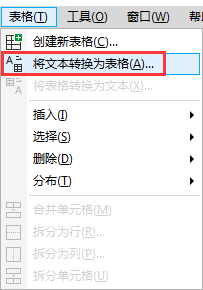
3、弹出“将文本转换为表格”对话框,选择以“逗号”分隔符创建列表。
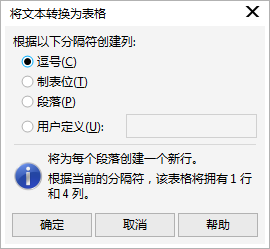
对于其他选项分隔符介绍如下:
▪ 逗号 - 在逗号显示处创建一个列,在段落标记显示处创建一个行;
▪ 制表位 - 在制表位显示处创建一个列,在段落标记显示处创建一个行;
▪ 段落 - 在段落标记显示处创建一个列;
▪ 用户定义 - 在指定标记显示处创建一个列,在段落标记显示处创建一个行;
如果您启用了用户定义选项,则您必须在用户定义框中键入一个字符;如果您不在用户定义框中键入字符,则只会创建一列,而文本的每个段落将创建一个表格行。
4、点击确定,页面上即会出现带文本内容的表格。

提示:点击了确定之后,很有可能会如下图,此时是因为字体太大未显示文本,只要将表格拉大就可以了。
5、从制表符、段落创或自定义创建表格和上述方法一样,红色虚线部分为未全部显示内容,可将表格拉大显示全部。
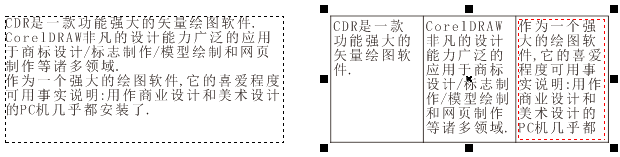
当然,你也可以将表格转换为文本。
来源:cdr官网
猜你喜欢
![]()